大家知道手机谷歌拼音输入法怎么换皮肤吗?如果不知道,那就看一看下文小编给大家讲解的手机谷歌拼音输入法换皮肤的方法,希望大家喜欢。
1、打开谷歌输入法,假如是系统默认的谷歌输入法找不到打开按钮,大家可以在手机的输入法设置中找到;
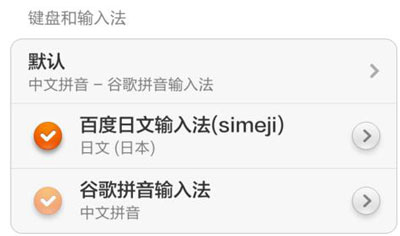
手机谷歌输入法更换皮肤方法
2、然后我们在谷歌拼音输入法设置中点击选择“键盘”;
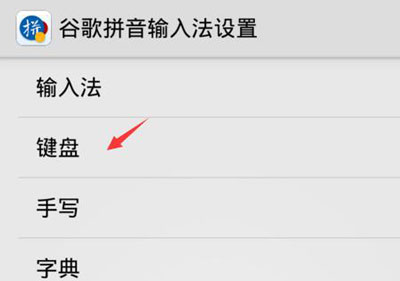
手机谷歌输入法更换皮肤方法
3、在键盘设置中我们可以看到键盘主题背景,我们点击它;
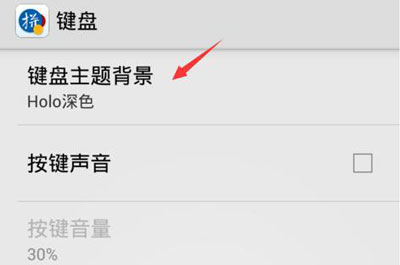
手机谷歌输入法更换皮肤方法
4、然后我们就可以选择自己想要设置的背景色了,我们点击选择深色质感看看;
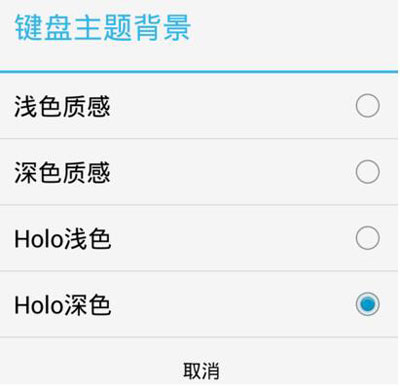
手机谷歌输入法更换皮肤方法
5、如图所示就是深色质感的背景色了;
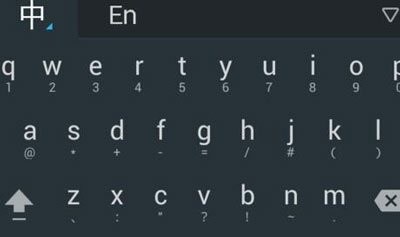
手机谷歌输入法更换皮肤方法
6、下面依次是浅色质感,holo浅色,holo深色的皮肤。
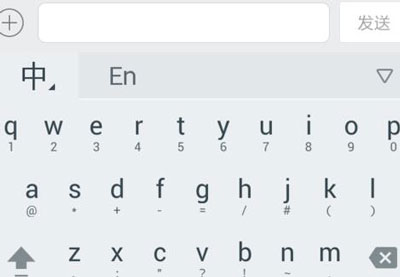
手机谷歌输入法更换皮肤方法
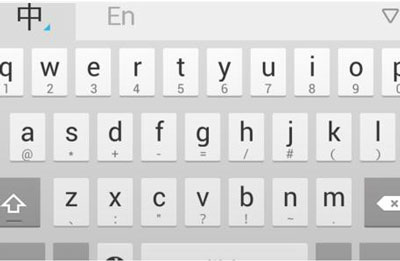
手机谷歌输入法更换皮肤方法
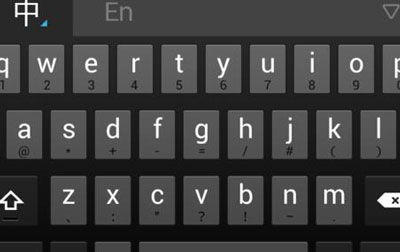
手机谷歌输入法更换皮肤方法
以上就是小编为大家带来的教程,希望对小伙伴们有所帮助!
 天极下载
天极下载






























































